Adobe Premiere - одно из самых популярных приложений для видеомонтажа, которое предоставляет множество возможностей для создания профессиональных видеороликов. Одним из ключевых элементов при работе с видео в Premiere является секвенция - последовательность видео и аудио материалов, которая определяет порядок и длительность проигрывания контента.
Добавление секвенции в Adobe Premiere - это один из первых шагов при создании проекта. В этой статье мы рассмотрим подробную инструкцию о том, как создать новую секвенцию и добавить ее в проект в программе Adobe Premiere.
Шаг 1: Подготовка к работе

Перед тем как добавить секвенцию в Adobe Premiere, необходимо подготовить материалы для работы. Важно иметь все необходимые файлы, видео и аудио, которые вы планируете использовать в секвенции. Также убедитесь, что вы знаете, какой формат и разрешение видео требуется для вашего проекта.
| Что нужно подготовить: | Как это сделать: |
| Видео- и аудиофайлы | Скопируйте все необходимые файлы на ваш компьютер или жесткий диск. |
| Текстовые и графические элементы | Создайте или загрузите текстовые и графические элементы, которые вы хотите добавить в секвенцию. |
| Инструкции и план монтажа | Составьте план монтажа или инструкции для работы с секвенцией. |
Выбор необходимых материалов

Прежде чем начать работу над секвенцией в Adobe Premiere, убедитесь, что у вас есть все необходимые материалы:
| 1. Видеофайлы | Импортируйте все видеофайлы, которые вы планируете использовать в секвенции. Удостоверьтесь, что они находятся в нужных форматах и разрешениях. |
| 2. Аудиофайлы | Если вам нужно добавить аудиодорожку к вашей секвенции, подготовьте все необходимые аудиофайлы заранее. |
| 3. Графические элементы | Если вы планируете добавить графические элементы, такие как текст или логотипы, убедитесь, что у вас есть соответствующие файлы в нужном формате. |
| 4. Текстовая информация | Подготовьте все необходимые текстовые данные, которые вы хотите отобразить в видео, например, названия, заголовки, подписи и т.д. |
После того как вы подготовите все необходимые материалы, вы будете готовы приступить к созданию секвенции в Adobe Premiere.
Шаг 2: Создание новой секвенции
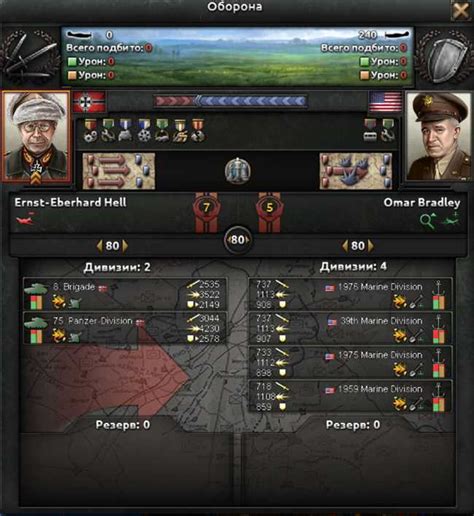
1. Для добавления новой секвенции перейдите в меню "Файл" и выберите "Новый" -> "Секвенция" или используйте горячие клавиши Ctrl + N.
2. В открывшемся окне выберите необходимые параметры для вашей секвенции, такие как формат видео, разрешение, частота кадров и другие. Нажмите "ОК".
3. Теперь новая секвенция будет добавлена в ваш проект. Вы можете перетащить видео- или аудиофайлы на временную шкалу (Timeline) для начала монтажа.
Открытие программы Adobe Premiere
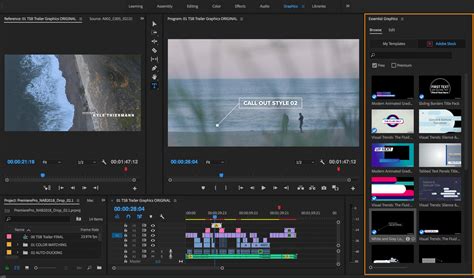
Перед тем как начать работу с Adobe Premiere, убедитесь, что программа установлена на вашем компьютере. Запустите приложение, дважды кликнув на иконку на рабочем столе или через меню "Пуск".
После запуска Adobe Premiere откроется стартовый экран, где вы сможете создать новый проект или открыть существующий. Выберите соответствующий вариант и продолжайте работу.
Шаг 3: Настройка параметров секвенции
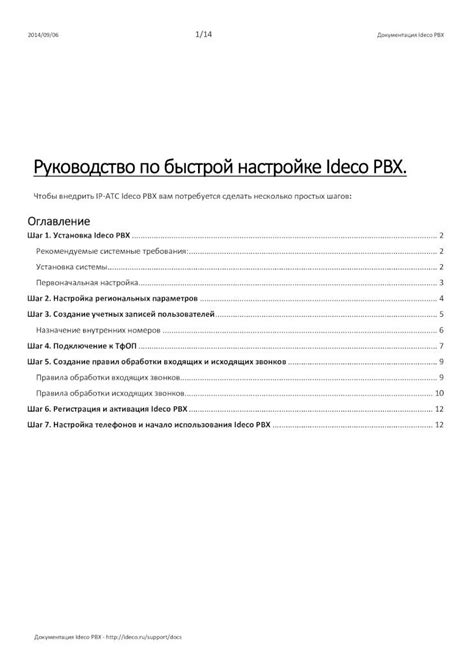
После создания новой секвенции необходимо настроить её параметры для соответствия вашему проекту. Для этого выполните следующие действия:
| Шаг | Инструкция |
| 1 | Выберите созданную секвенцию в панели проекта. |
| 2 | Откройте окно "Настройки секвенции", нажав правой кнопкой мыши по выбранной секвенции и выбрав "Настройки". |
| 3 | В открывшемся окне укажите необходимые параметры секвенции, такие как разрешение, частота кадров, соотношение сторон и другие. |
| 4 | После завершения настройки нажмите "ОК", чтобы применить изменения. |
Теперь ваша секвенция настроена и готова к монтажу видео с соответствующими параметрами.
Выбор разрешения и частоты кадров
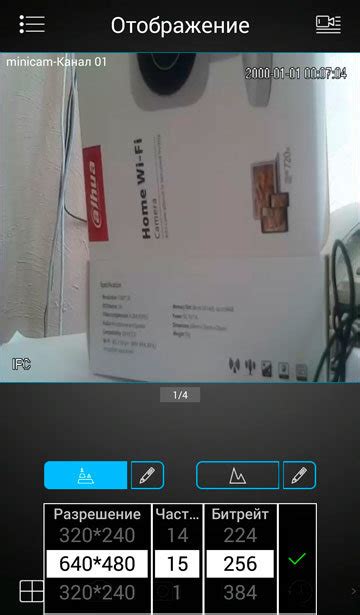
Перед добавлением секвенции в Adobe Premiere необходимо определить разрешение и частоту кадров, соответствующие вашим требованиям. Разрешение определяет качество видео, а частота кадров влияет на плавность воспроизведения.
Для выбора разрешения можно использовать стандартные форматы, такие как 1080p (Full HD) или 4K (Ultra HD). Выбор разрешения зависит от качества съемки и целей проекта. Например, для кинопроектов рекомендуется использовать разрешение выше Full HD.
Частота кадров определяет количество кадров, отображаемых в секунду. Стандартные значения частоты кадров – 24, 30, 60 кадров в секунду. Выбор частоты кадров также зависит от типа проекта. Например, для кинематографического эффекта рекомендуется использовать частоту кадров 24 кадра в секунду.
Вопрос-ответ

Как добавить секвенцию в Adobe Premiere?
Чтобы добавить новую секвенцию в Adobe Premiere, откройте программу и выберите пункт "Файл" в верхнем меню. Затем выберите "Создать" и "Секвенция". В открывшемся окне выберите настройки для новой секвенции, такие как размер кадра, частоту кадров и другие параметры. После установки всех параметров нажмите "ОК" и новая секвенция будет добавлена в проект.
Какие настройки нужно выбрать при создании новой секвенции в Adobe Premiere?
При создании новой секвенции в Adobe Premiere вам нужно выбрать настройки размера кадра, частоты кадров, соотношения сторон и другие параметры. Основные настройки, которые следует учитывать, – это формат видео, разрешение, частота кадров и наличие поля. Вы также можете выбрать предустановки для типичных форматов видео, либо ввести параметры вручную для особенных проектов.
Можно ли изменить настройки секвенции после ее создания в Adobe Premiere?
Да, вы можете изменить настройки секвенции после ее создания в Adobe Premiere. Для этого выберите секвенцию в панели проекта, затем перейдите в меню "Последовательность" и выберите "Настройки секвенции". В открывшемся окне вы сможете изменить параметры секвенции, такие как размер кадра, частота кадров и другие. После внесения изменений нажмите "ОК", и настройки секвенции будут обновлены.



